您想知道如何重新启动您的 wordpress 网站吗?
您可以通过重置网站轻松恢复默认 WordPress 设置。当您使用演示站点测试多个插件和主题并想要恢复更改时,这会很有帮助。
在本教程中,我们将向您展示如何快速重启或重置您的 WordPress 网站。
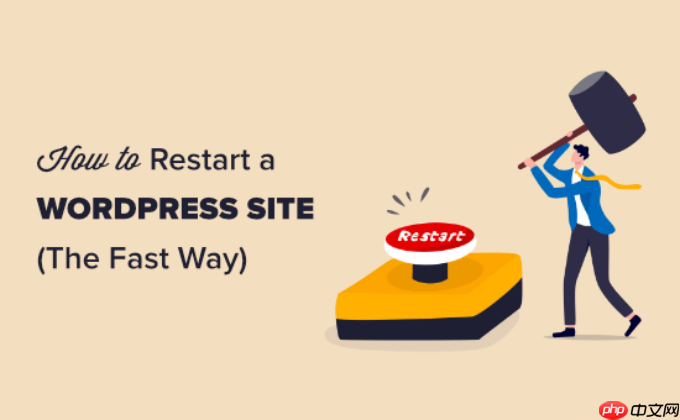
重新启动或重置 WordPress 是将 WordPress 恢复到默认设置的过程。可以将其视为将手机恢复到默认“出厂设置”的类似过程。
它将删除您的所有应用程序和自定义设置,以便您可以重新开始。
在多种情况下,您可能需要重新启动或重置 WordPress 网站:
1. 您正在自己的计算机上使用演示网站。如果您已在localhost上安装了 WordPress ,那么在构建站点并将其从 localhost 移动到实时服务器后,您可能需要重置它。如果您是开发人员并不断在本地安装上测试主题和插件,那么每季度重置一次以重新开始可能会有所帮助。
2. 您一直在开发一个新网站并希望重新开始。也许您一直忙于创建博客或网站,但您对自定义并不满意。您无需撤消所有操作,只需重置 WordPress 即可快速重新开始新设计。
3. 您要重新设计客户的网站。如果他们想要与现有内容截然不同的东西,那么您可能需要在临时服务器上重置 WordPress 以从头开始。
4. 您正在动手学习 WordPress。也许您已经尝试过开发自己的插件或主题,或者您一直在尝试入门主题。您可能想重新安装 WordPress。
https://www.youtube.com/embed/Wyb27TqchmA?version=3&rel=0&fs=1&showsearch=0&showinfo=1&iv_load_policy=1&wmode=transparent订阅 WPBeginner
https://www.youtube.com/subscribe_embed?usegapi=1&channel=wpbeginner&layout=default&count=default&origin=https%3A%2F%2Fwpbeginner.com&gsrc=3p&ic=1&jsh=m%3B%2F_%2Fscs%2Fapps-static%2F_%2Fjs%2Fk%3Doz.gapi.en.vQiXRrxCe40.O%2Fam%3DAQ%2Fd%3D1%2Frs%3DAGLTcCMBxIGVyXSdvvcs43a64yHt_P7dfg%2Fm%3D__features__#_methods=onPlusOne%2C_ready%2C_close%2C_open%2C_resizeMe%2C_renderstart%2Concircled%2Cdrefresh%2Cerefresh&id=I0_1448178294715&parent=https%3A%2F%2Fwpbeginner.com
如果您更喜欢书面说明,请继续阅读。
重新启动您的 WordPress 网站可能听起来很困难,但事实并非如此。
我们将逐步引导您完成整个重置过程。
在开始之前,使用WordPress 备份插件创建网站的完整备份非常重要。如果您想在重新启动后从备份恢复站点,这一点非常重要。
使用高级 WordPress 重置重新启动您的 WordPress 网站
现在您已准备好继续并重新启动您的 WordPress 网站。在本教程中,我们将使用高级 WordPress 重置插件。
首先,您需要安装并激活高级 WordPress 重置插件。有关更多详细信息,请参阅我们有关如何安装 WordPress 插件的说明。
激活插件后,您需要转到WordPress 仪表板中的工具 » 高级 WP 重置。在这里,您只需在重置数据库字段中输入“重置”即可重新启动 WordPress 网站。

输入文本后,只需单击“重置数据库”按钮即可。
当您重置网站时,您的插件和主题文件不会被删除。但是,除高级 WordPress 重置外,所有插件均已停用。
然后,您可以在重新启动网站后手动激活每个插件。只需从 WordPress 仪表板转到插件 » 安装的插件页面,然后单击插件名称下的“激活”链接即可。

在高级 WordPress 重置中配置自定义重置选项
除了重新启动整个网站之外,高级 WordPress 重置还可以让您重置网站上的特定项目,例如评论或清理上传文件夹。
要重置单个文件,您可以从 WordPress 管理面板转到工具 » 高级 WP 重置,然后单击“自定义休息”选项卡。

接下来,您可以单击“立即运行重置”按钮来重新启动网站上的不同项目。
例如,如果您使用多个插件或主题进行测试,现在想要一个干净的开始,那么您可以删除所有插件和主题。同样,您可以清理 uploads 文件夹和 wp-content 文件夹。
该插件还为您提供了不同的选项来重置网站上的评论。只需向下滚动到插件设置中的“重置评论”部分即可。

在这里,您只需单击一下即可删除所有评论、待处理评论、垃圾评论、垃圾评论、pingback 和 trackback。
这有助于节省删除单个评论的时间,并且您可以在WordPress 网站上重新开始。
我们希望本教程可以帮助您了解如何快速重置 WordPress 网站。您可能还喜欢我们的加速 WordPress 的终极指南以及所有网站必须具备的 WordPress 插件列表。
以上就是如何重新启动 WordPress 网站 – 重置 WordPress(快速方法)的详细内容,更多请关注php中文网其它相关文章!

每个人都需要一台速度更快、更稳定的 PC。随着时间的推移,垃圾文件、旧注册表数据和不必要的后台进程会占用资源并降低性能。幸运的是,许多工具可以让 Windows 保持平稳运行。




Copyright 2014-2025 https://www.php.cn/ All Rights Reserved | php.cn | 湘ICP备2023035733号